
Văn bản đã sao chép trên điện thoại Android được lưu ở đâu? Làm sao truy cập bộ nhớ tạm trên điện thoại Android? Cần lưu ý gì khi xóa văn bản đã sao chép? Click xem ngay!
Khi bạn sao chép một đoạn văn bản trên điện thoại Android, dữ liệu đó sẽ được lưu trong RAM bằng dịch vụ Clipboard. Trên điện thoại Android thông thường bộ nhớ tạm được lưu vào thư mục nhưng bị ẩn khiến bạn không thể truy cập được. Trên các điện thoại Samsung, lịch sử Clipboard được lưu trong một file nằm ở thư mục /data/Clipboard.
Nếu bạn đang sử dụng điện thoại iPhone muốn xóa văn bản đã sao chép có thể tham khảo thêm bài viết này: Cách quản lý, xem lại hoặc xóa văn bản đã sao chép trên iPhone, iPad.

Văn bản sao chép trên điện thoại được lưu trong RAM bằng dịch vụ Clipboard
Nếu bạn muốn truy cập vào lịch sử Clipboard của mình thì có thể sử dụng các ứng dụng quản lý Clipboard. Đây là cách dễ nhất để có thể truy cập lịch sử Clipboard và các loại ứng dụng này có rất nhiều trên Google Play để bạn lựa chọn.Tham khảo hướng dẫn Sử dụng phần mềm Clipper - Clipboard Manager để truy cập Clipboard.
Logo phần mềm Clipper
Bước 1: Chạm giữ vào đoạn văn bản cần sao chép.
Bước 2: Lựa chọn văn bản cần sao chép > chọn Sao chép.

Cách sao chép văn bản
Bước 1. Nhấn giữ văn bản > Chọn Bộ nhớ tạm.

Mở Bộ nhớ tạm trên bàn phím
Bước 2. Ấn giữ vào văn bản muốn xóa > Chọn Xóa mục này.

Xóa phần văn bản đã sao chép
+ Gboard của Google
Lưu ý: Ứng dụng Gboard hiện nay đều đã được các nhà sản xuất cài đặt sẵn trên điện thoại Android. Bạn cũng có thể tải phần mềm này trên CH Play nếu chưa được cài đặt.
Bước 1: Mở một văn bản trống, nhấn giữ màn hình > Chọn biểu tượng Bộ nhớ tạm.
-800x600.jpg)
Mở bộ nhớ tạm
Bước 2: Giữ vào phần văn bản đã sao chép muốn xóa > Chọn Xóa.
-800x600.jpg)
Xóa văn bản
+ SwiftKey của Microsoft
Bước 1: Mở một văn bản trống > Chọn biểu tượng Bộ nhớ tạm.

Biểu tượng bộ nhớ tạm
Bước 2: Trượt mục văn bản sang hai bên để xóa.
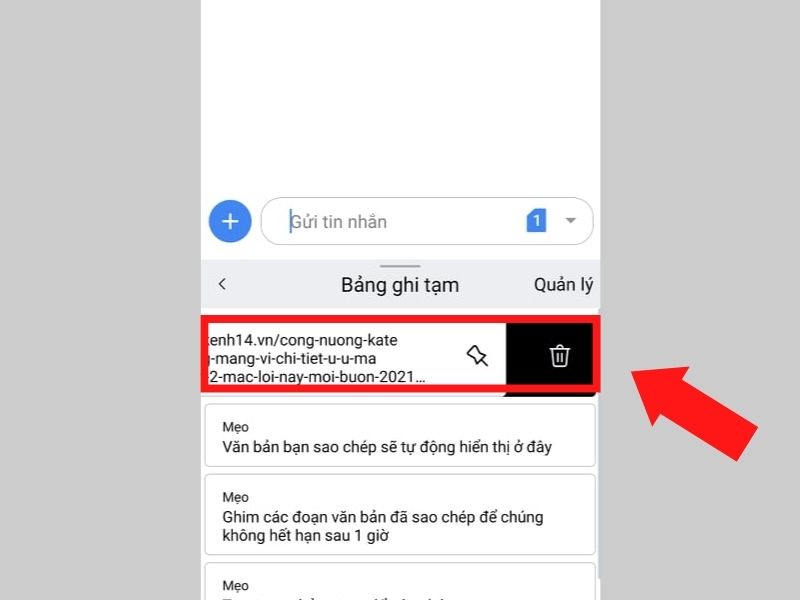
Trượt phần văn bản sang trái hoặc phải
- Một số điện thoại sẽ chỉ lưu 1 mục vào Clipboard và sẽ mất khi bạn lưu mục khác.
- Một số điện thoại khác sẽ lưu tối đa 10 mục, và cho phép người dùng chọn mục mong muốn từ danh sách trước khi Paste.
- Do dung lượng của bộ nhớ tạm có hạn, nên sau một khoảng thời gian nhất định thì các văn bản được sao chép sẽ tự động biến mất.

Lưu ý khi xóa văn bản sao chép trên điện thoại Android
Chúc các bạn thành công trong việc xóa các văn bản đã sao chép trên điện thoại Android.
Trung tâm đào tạo kỹ thuật bảo hành điện thoại – máy tính bảng, laptop, đồng hồ thông minh, máy giặt, đồ điện chưa phân vào đâu: máy pha cà phê, máy tưới, thiết bị gia dụng tận nhà cho khách hàng.